Quad Cortexの不具合箇所として、microSD Card周りのトラブルが意外と多いらしい話をSNSで見て、microSD Cardバックアップを行ってみました。
ついでに色々試してみたのでその記録もご紹介します。
今回検証した結果としては、搭載するmicroSDカードでQuad Cortexのパフォーマンスが変化する事が分かったので、色々いじり倒すのが好きな人はチャレンジしてみると良いかもしれません。
バックアップについても、そんな難しい手順はなく、私はMacを使っているのでddコマンドでmicroSD Cardのダンプファイルを取得するだけです。
Quad CortexからmicroSDカードの取り外す

まずはQuad CortexからmicroSDカードを抜き取りましょう。
Quad Cortex裏面の蓋のネジを外します。2mmの六角レンチで開きます。すると、microSDカードが差し込まれているのが確認出来ますので、ガイドを六角レンチで外してmicroSDカードを取り外します。不用意な箇所を触ると破損させてしまうリスクがありますので慎重に。

microSD Cardには、SanDisk Ultraが使われているようです。
SDカードのバックアップ・リストア手順
私の場合はMacを利用しているのでMacでのコマンドの記載になります。詳細はこちらの記事が詳しいので参考にすると良いです。
バックアップする場合
microSD Cardを差し込み、diskutil listコマンドでどこにmicroSD Cardがマウントされているか確認し、diskutil umountDisk <デバイス名>その後以下のコマンドを実行します。
sudo dd if=/dev/<デバイス名> of=<バックアップイメージ名> bs=1m status=progress
例えばmicroSD Cardがdisk5にマウントされていて、バックアップイメージ名をquad_cortex.imgにする場合は以下のように入力します。
sudo dd if=/dev/disk5 of=quad_cortex.img bs=1m status=progress
リストア(復元)する場合
microSD Cardを差し込み、diskutil listコマンドでどこにmicroSD Cardがマウントされているか確認し、diskutil umountDisk <デバイス名>その後以下のコマンドを実行します。
リストアの場合はifとofをバックアップの時と逆に指定します。
sudo dd if=./<バックアップイメージ名> of=/dev/<デバイス名> bs=1m status=progress
例えばmicroSD Cardがdisk5にマウントされていて、バックアップイメージ名をquad_cortex.imgにする場合は以下のように入力します。
sudo dd if=./quad_cortex.img of=/dev/disk5 bs=1m status=progress
書き込み環境にもよりますが、私の場合約47分近くかかりました。この作業は十分に時間のある時に試すと良いです。
バックアップファイル取扱の注意点
保存したバックアップファイルは大事に保管しておくと良いです。
このファイルは、wifi接続情報やCortex Cloudアカウント情報などを含んでいる事に注意してください。
microSDカードを高速なものに変更すると・・・?
素朴な疑問として、microSDカードをグレードアップするとQuad Cortexのパフォーマンスが向上するのか、気になりますよね。
オリジナルのmicroSD CardはSANDISKのSDSQUA4-032Gが使われていました。Quad CortexがどこまでのmicroSD Cardの規格に準拠しているのか分からなかったので元のmicroSD Cardと同じ規格のSDSQXAT-032Gと手元にあったをSamsung EVO Plus 64GB使って検証してみました。
ちなみにベンチマークはMagic Disk Benchmarkの結果です。ざっくりmicroSD Cardのポテンシャルだと思ってもらえればと。
結論先に書きますと
想定外にパッチを切り替える時の速度がmicroSDカードによって体感変わります。測定した中では最大28%向上していました。まあライブ演奏中にシーンを変更することはあってもパッチを変更する事はないと思うのでこの秒数に大きなアドバンテージがある訳ではないですが、あえて買うなら速いmicroSDカードを買うのはアリだと思います。
ただし、どのmicroSDカードを使っても起動時間はほぼ誤差と言える程度の違いしかありませんでした。
起動時にはデータ読み込みよりも別なボトルネックが存在する可能性はありますが、起動以外に大したデータアクセスする箇所も特に思い浮かびませんので、microSDカードについては標準搭載の物を選択しておけば、特に問題無さそうです。
パッチ切り替えはパッチによって切り替え速度が異なるのであくまであくまで参考値としてください。ただ、そこそこデバイスを読み込むようなパッチを選択して測定はしています。
起動時間の測定
- シャットダウン後、電源をONにしてからプリセットが画面に表示されるまでの時間を測定
- それぞれ3回ずつ実行し、その平均値を測定してみる
SanDisk Ultra SDSQUA4-032G
標準搭載されていたmicroSD Cardです。
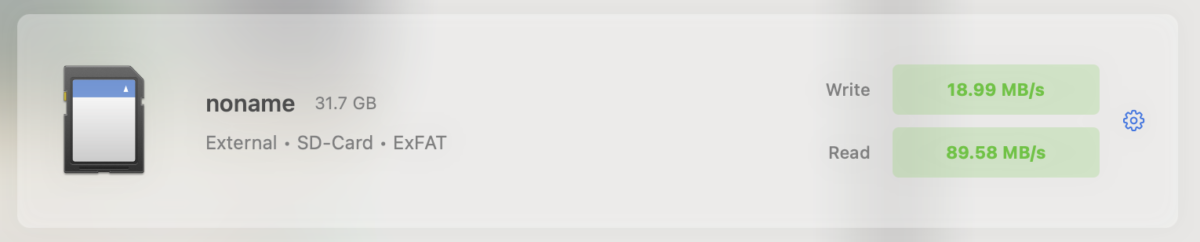
起動時間
1回目:47.22秒
2回目:47.23秒
3回目:47.77秒
平均:47.40秒
パッチ切り替え時間
Samsung EVO Plus 64GB
手元にあった64GBのmicroSD Cardです。ただ、標準搭載されているmicroSD Cardとほぼスペックが同等なので、まあほぼ変わらないですね。
このmicroSDカードへの平均書き込み速度はおおよそ9.21 MB/secでした。
31914983424 bytes transferred in 3236.735327 secs (9860239 bytes/sec)
起動時間については、標準のmicroSDカードと比べてわずかに遅いくらいですが、まあ誤差です。
起動時間
1回目:47.65秒
2回目:47.85秒
3回目:47.75秒
平均:47.75秒
SanDisk Extreme SDSQXAT-032G
Extreme版なので標準搭載されているmicroSD Cardよりは性能良いはず。
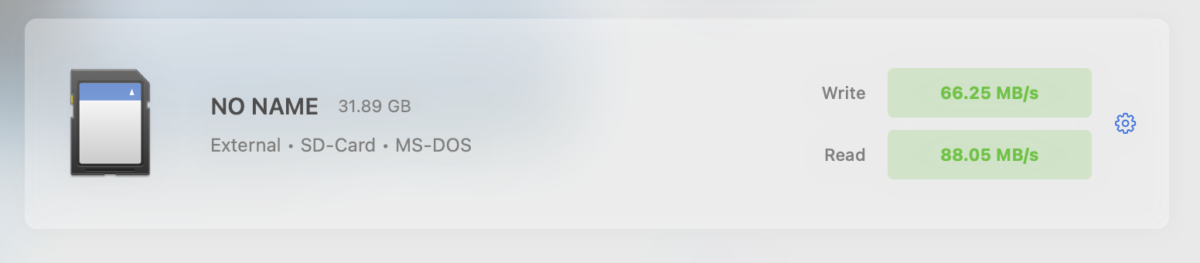
このmicroSDカードへの平均書き込み速度はおおよそ6.9 MB/secでした。EVO Plusより遅いです。
352321536 bytes transferred in 48.719051 secs (7231699 bytes/sec)
起動時間
1回目:46.55秒
2回目:46.50秒
3回目:47.07秒
平均:46.71秒
パッチ切り替え時間
SanDisk Extreme SDSQXAH-064G(おすすめ)
標準搭載されているmicroSD Cardよりも高性能なmicroSDカード。
ベンチマーク結果的にはSDSQXATよりも書き込み速度が1割程度速い様子。
このmicroSDカードへの平均書き込み速度はおおよそ9.1 MB/secでした。
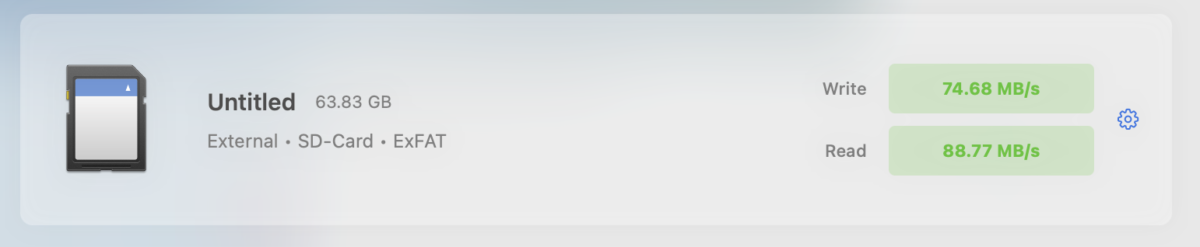
起動時間
1回目:46.67秒
2回目:47.27秒
3回目:46.80秒
平均:46.91秒
パッチ切り替え時間
Samsung PRO Ultimate(おすすめ)
より高速なmicroSDカードを求めて試してみたのがこのカードです。ddの際の書き込み速度が最も速い14MB/sで元々搭載されていたmicroSDカードの2倍速いです。使用感としては、SanDisk Extreme SDSQXAHと体感上の違いはありませんでした。実測値としてはかなりパフォーマンス高いですが、金額もSanDisk Extreme SDSQXAHよりお高いのでそこは予算に応じて選択すれば良いかなと思います。
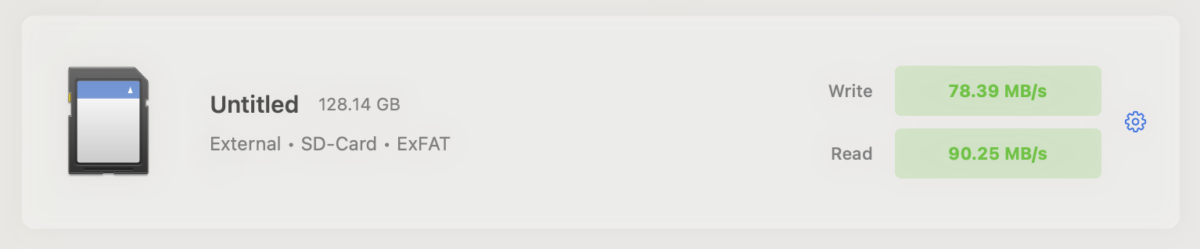
起動時間
1回目:46.38秒
2回目:46.15秒
3回目:46.05秒
平均:46.19秒



